
Mac पर Safari समस्या निवारण
यदि आपको वेब ब्राउज़ करने में कोई समस्या है, तो नीचे दिए गए सुझाव आज़माएँ।
वेबपृष्ठ प्रदर्शित नहीं होते हैं
अपना इंटरनेट कनेक्शन जाँचें
इंटरनेट का उपयोग करने वाले अन्य ऐप में काम करने की कोशिश करें, जैसे मेल।
सुनिश्चित करें कि केबल कनेक्टेड हैं और आपके नेटवर्क उपकरण (जैसे राउटर) चालू हैं।
वेबपृष्ठ खोलने में समस्याएँ
यदि आपका कंप्यूटर इंटरनेट से कनेक्टेड है लेकिन फिर भी आपको समस्या आती है, तो कुछ मिनट प्रतीक्षा करें, फिर दुबारा वेबपृष्ठ देखने की कोशिश करें।
अधिक सहायता के लिए, देखें :
यदि आप Mac पर Safari में कोई वेबसाइट नहीं खोल सकते हैं
यदि आप Mac पर Safari विंडो नहीं खोल सकते हैं
यदि Mac पर Safari में यूज़र कूटलिखित वेबपृष्ठ को नहीं खोल सकता हो
वेबपृष्ठ विकृत हैं या इन्हें पढ़ना कठिन है
यदि वेबपृष्ठ विकृत या अधूरे दिखाई देते हैं या उनपर मौजूद टेक्स्ट बहुत छोटा है, तो हो सकता है आपको Safari प्राथमिकताएँ बदलनी पड़े। अधिक सहायता के लिए, देखें :
यदि Mac पर Safari में वेबपृष्ठ टेक्स्ट विषम या असामान्य वर्ण है
यदि Mac पर Safari में वेबपृष्ठ पर मौजूद सुविधाएँ कार्य नहीं करती हैं
यदि आपको Mac पर Safari में वेबपृष्ठ पर तस्वीरें नहीं दिखाई देती हैं
खोज प्रभावकारी नहीं हैं
यदि आपका वेब मनचाही चीजें नहीं ढूँढ रहा है, तो आप उचित खोज शब्द के साथ अपने खोज परिणाम सुधार सकते हैं।
ऑटोफ़िल काम नहीं करता है
Safari ऑटोफ़िल विशेषता वैसी सूचनाएँ याद रखता है जिन्हें आप वेबपृष्ठ पर फ़ॉर्म में भरते हैं। यदि Mac पर Safari में ऑटोफ़िल काम न करता हो, तो आपको Safari प्राथमिकता में ऑटोफ़िल विकल्पों को बदलना पड़ सकता है।
फ़ाइल डाइनलोड करने में समस्याएँ
डाउनलोड किए जा रहे आइटम की स्थिति देखने के लिए, टूलबार में डाउनलोड बटन दिखाएँ
 पर क्लिक करें।
पर क्लिक करें।यदि डाउनलोड रुक जाता है, तो सूची में फ़ाइल के आगे दुबारा शुरू करें बटन
 पर क्लिक करें।
पर क्लिक करें।Finder
 में, डाउनलोडेड फ़ाइल दिखाने के लिए,
में, डाउनलोडेड फ़ाइल दिखाने के लिए,  डाउनलोड सूची में इसके नाम की दाईं ओर आवर्धन ग्लास पर क्लिक करें।
डाउनलोड सूची में इसके नाम की दाईं ओर आवर्धन ग्लास पर क्लिक करें।
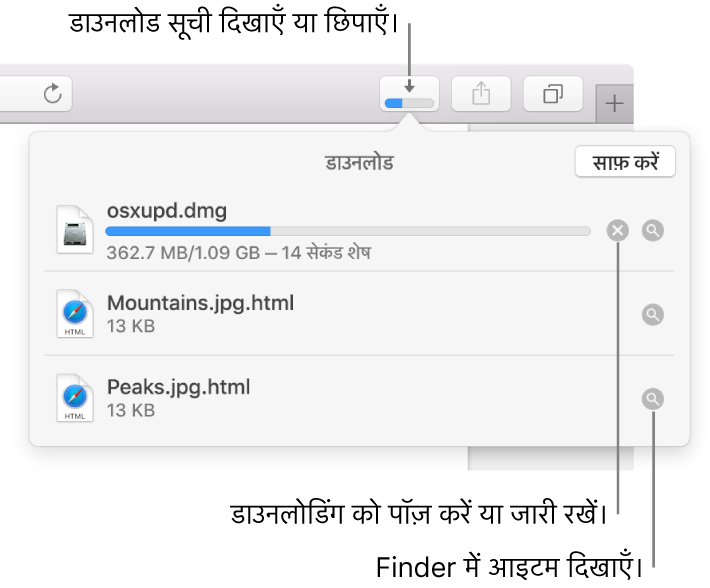
डाउनलोड से जुड़ी अन्य समस्याओं के समाधान के लिए, देखें यदि Mac पर Safari का उपयोग करके आप वेब से आइटम डाउनलोड नहीं कर सकते हैं।